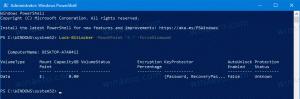Was ist neu im Jubiläums-Update für Windows 10 Version 1607?
Windows 10 Version 1607, Codename "Redstone 1", wurde im August 2016 veröffentlicht. Auch bekannt als "Jubiläums-Update". Es beinhaltete Aktivierungsverbesserungen, neue Symbole, updates an den Microsoft Edge-Browser, Skype-Messaging-, Anruf- und Videofunktionen, die über die neuen universellen Windows-Apps integriert sind – Messaging, Telefon bzw. Skype-Video und vieles mehr. Hier die Änderungen im Detail.
Was ist neu im Jubiläums-Update für Windows 10 Version 1607?
Start- und Aktionszentrum
- Sie können jetzt im Aktionscenter mit der rechten Maustaste auf die Kopfzeile einer App klicken, anstatt nur auf den Namen und das Schließen-Symbol
- Das Ablehnen aller Benachrichtigungen von einer App wurde mit einem größeren Ziel vereinfacht
- Die Liste "Alle Apps" und "Am meisten verwendet" wurden zusammengeführt
- "Kürzlich hinzugefügt" kann jetzt bis zu 3 Apps statt nur einer anzeigen
- Alle Apps sind jetzt im Tablet-Modus im Vollbildmodus
- Die linke Leiste besteht jetzt nur noch aus Icons, die mit dem Hamburger-Button erweitert werden können
- Das Symbol des Aktionszentrums wurde auf die rechte Seite der Uhr verschoben
- Das Action-Center-Symbol zeigt jetzt die Anzahl neuer Benachrichtigungen und Logos der Apps an, die sie ausgelöst haben
- Einzelne App-Benachrichtigungen haben keine Symbole mehr, stattdessen zeigt die Kopfzeile jetzt das Symbol an
- Benachrichtigungen unterstützen jetzt Heldenbilder und mehr
- Durch Klicken auf die WLAN-Schnellaktion wird jetzt das Netzwerk-Flyout geöffnet, anstatt WLAN ein- und auszuschalten
- Sie können jetzt alle Ihre Wiedergabegeräte über das Sound-Flyout verwalten
- Wenn eine App mit einem Namen wie "@{}" angezeigt wird, gibt es jetzt eine Option, sie zu entfernen
- Sie können Benachrichtigungen jetzt ablehnen, indem Sie mit der mittleren Maustaste darauf klicken
- Das Action Center hat eine ausgefeiltere Benutzeroberfläche
- Das Startmenü hat ein neues Standardkachel-Layout
- In Alle Apps werden die nummerierten Apps jetzt unter "#" anstelle von "0-9" aufgeführt
- Das Ziel zum Ablehnen von Benachrichtigungen ist jetzt größer
- Sie können jetzt Benachrichtigungen zwischen PC und Mobile synchronisieren (solange Mobile auf Build 14352+ installiert ist)
- Das Aktionscenter-Symbol zeigt nicht mehr die Anzahl neuer Benachrichtigungen an, wenn die Taskleiste auf kleine Symbole eingestellt ist
- Die Marge beim Top-Off-Start ist jetzt kleiner
- Bildlaufleisten verschwinden jetzt im Startbereich, sobald Sie ihren aktiven Bereich verlassen
- Die Liste der zuletzt installierten Geräte wird jetzt über den am häufigsten verwendeten angezeigt.
- Kürzlich installierte Apps bleiben jetzt 7 Tage lang unter Kürzlich installiert sichtbar
- Wenn eine Schnellaktion eine bestimmte Funktion Ihres Geräts ein- oder ausschaltet (Bluetooth, Taschenlampe usw.), wird sie nun für kurze Zeit an/aus angezeigt
- Das Action Center hat jetzt eine Animation, wenn Benachrichtigungen von Windows gelöscht oder verschoben werden
Cortana und Suche
- Cortana zeigt jetzt oben eine Schaltfläche zum Suchen nach Musik an
- Cortana wird jetzt in Spanisch (Mexiko), Portugiesisch (Brasilien) und Französisch (Kanada) unterstützt.
- Cortana bietet jetzt mehr Freiheit beim Erstellen neuer Erinnerungen
- Cortana kann mit der neuen Maps-App jetzt Abbiegehinweise bereitstellen
- Cortana kann jetzt geräteübergreifend synchronisiert werden.
- Sie erhalten jetzt eine Benachrichtigung, wenn der Akku Ihres Mobilgeräts zur Neige geht
- Mein Telefon finden/Mein Telefon klingeln ist jetzt über Cortana verfügbar
- Sie können jetzt Kartenrouten zwischen Ihren Geräten teilen
- Cortana kann jetzt automatisch die erforderliche Sprachsprache für Sie abrufen
- Cortana kann jetzt Erinnerungsvorschläge machen
- Sie können jetzt die Sprache von Cortana ändern
- Cortanas Einstellungen wurden außerhalb des Notebooks verschoben
- Cortana ist jetzt auf dem Sperrbildschirm verfügbar
- Sie können jetzt Erinnerungen mit Fotos oder geteilten Informationen aus Apps erstellen
- Cortana muss nicht mehr initiiert werden, um loszulegen
- Cortana unterstützt jetzt die geräteübergreifende Funktionalität vollständig
- Sie können Cortana nicht mehr in ihren Einstellungen deaktivieren
- Erinnerungen werden jetzt nicht mehr nach Typ sortiert, sondern in einer Liste angezeigt
- OneDrive ist jetzt in die Suche integriert
- Verbesserte Benutzeroberfläche zum Teilen von Erinnerungen
- Cortana kann jetzt in Ihrem Office 365-Konto suchen
- Sie können jetzt Cortana Musik aus dem Groove Music Catalog abspielen lassen
- Sie können jetzt in Cortana einen Timer einstellen
- Sie können jetzt Cortana aktivieren, um Ihnen auf dem Sperrbildschirm mit Erinnerungen, Terminen und Nachrichten zu helfen
- Die Buttons für Einstellungen und Feedback in der Schiene wurden nach unten verschoben
- Wenn Sie Ihnen zuhören, zeigt Cortana jetzt eine Schallwelle anstelle von zufälligen Zeichen
- Cortana sollte jetzt zuverlässiger hören, nachdem auf die Mikrofontaste getippt wurde
- Die Home-Benutzeroberfläche von Cortana zeigt nicht mehr Ihre Karten, sondern Hinweise und eine Schaltfläche zum Anzeigen der Karten
- Wenn Sie mit der rechten Maustaste auf eine Datei klicken, können Sie ihren Speicherort jetzt öffnen
- Die Tastenkombination zum Öffnen von Cortana im Hörmodus ist jetzt Win + Shift + C
Desktop
- Steuerelemente in der Taskleistenvorschau sehen jetzt in hohen Auflösungen besser aus
- Sie können jetzt auf allen Ihren Desktops ein Fenster anzeigen
- Sie können die Taskleiste jetzt so einstellen, dass sie nur für den Tablet-Modus automatisch ausgeblendet wird
- Die Uhr in der Taskleiste hat jetzt einen Kalender integriert
- Die Uhr ist jetzt auf allen Monitoren sichtbar, auf denen die Taskleiste sichtbar ist
- UWP-Apps können jetzt ein Badge über ihrem Symbol in der Taskleiste anzeigen
- Sie können jetzt zwischen Desktops wechseln, indem Sie mit 4 Fingern über das Touchpad streichen
- Der Datei-Explorer hat ein neues Symbol
- Der Datei-Explorer ist nicht mehr standardmäßig an die Taskleiste angeheftet
- Windows merkt sich jetzt die Einstellung "Fenster dieser App auf allen Desktops anzeigen" für jedes Fenster
- WIN + Alt + D kann jetzt das Uhren-Flyout öffnen
Benutzeroberfläche
- Der Anmeldebildschirm verwendet jetzt das Sperrbildschirmbild als Hintergrund
- Das Upgrade-Erlebnis hat ein neues Design
- Das Emoji-Set wurde komplett überarbeitet
- Die Standard-Emojis sind nicht mehr grau, sondern gelb
- Der Sperrbildschirm zeigt deine E-Mail-Adresse nicht mehr an
- Beim Abspielen von Medien werden die Mediensteuerelemente jetzt oben auf dem Sperrbildschirm angezeigt
- Die Benutzerkontensteuerung wurde überarbeitet, um der Designsprache von Windows 10 zu entsprechen
- Das Anmeldefenster wurde neu gestaltet
- Wenn eine App im Tablet-Modus geschlossen wird, nimmt die andere App den Vollbildmodus an
- Wenn Ihr Profil zu laden beginnt, wird der Hintergrund auf dem Sperrbildschirm ein wenig vergrößert
- Eine Reihe von Symbolen wie das Blu-Ray-Symbol und das Netzwerksymbol wurden aktualisiert
- Die Breite der japanischen 12-Tasten-Tastatur ist jetzt auf kleinen Bildschirmen im Hochformat größer
- Windows Hello zeigt Ihren Namen beim Anmelden nicht mehr an
Microsoft Edge
- Edge wurde von Version 25.10586 auf Version 38.14393 mit den folgenden Updates aktualisiert.
- Wenn Sie mit der rechten Maustaste auf die Zurück-Schaltfläche klicken, wird jetzt eine Dropdown-Liste mit den zuvor besuchten Seiten angezeigt
- Das Ellipsen-Menü hat ein etwas neues Design
- Die Hub-, Webnote- und Share-Items erscheinen nicht mehr im Einstellungsmenü, wenn der Platz in der Adressleiste nicht ausreicht
- Wenn Sie Edge schließen, können Sie jetzt die Browserdaten löschen
- Sie können jetzt die Favoritenleiste so ändern, dass nur Symbole angezeigt werden
- Sie können jetzt direkt aus der Favoritenleiste einen Ordner erstellen
- Sie können jetzt Elemente aus der Favoritenleiste umbenennen
- Sie können jetzt verlangen, dass eine Eingabeaufforderung angezeigt wird, bevor ein Download beginnt
- Sie können jetzt den Speicherort auswählen, an dem ein Download gespeichert werden soll
- Edge unterstützt jetzt Erweiterungen
- Erweiterungen können jetzt ein Symbol zur Adressleiste hinzufügen
- Tabs können jetzt an die Tab-Leiste angeheftet werden
- Die Adressleiste unterstützt jetzt "Paste and go"
- Die Adressleiste unterstützt jetzt "Einfügen und suchen"
- Wenn ein Download abgeschlossen ist, zeigt Edge keine Benachrichtigung im Aktionscenter an
- Wenn das Fenster zu eng wird, werden die Schaltflächen Hub, Webnotizen und Teilen im Ellipsenmenü als Symbole anstelle von Text angezeigt
- Der Abstand zwischen URL-Leiste und Hub-Icon ist etwas größer
- Sie können jetzt Ordner hochladen
- Edge unterstützt jetzt das Importieren von Favoriten aus Firefox
- Importierte Favoriten werden jetzt in einem eigenen Ordner abgelegt, anstatt im bereits vorhandenen Favoritenordner
- Der Favoriten-Hub verwendet jetzt eine Baumansicht
- Wenn Edge mit laufenden Downloads geschlossen wird, warnt Edge Sie jetzt
- Sie können jetzt einen Standardspeicherort für Downloads festlegen
- Die standardmäßigen Öffnungseinstellungen von Edge sind jetzt ein Dropdown-Menü
- Wenn Flash-Inhalte nicht im Fokus stehen, hält Edge sie automatisch an
- Es gibt jetzt eine barrierefreie Baumansicht in F12
- Sie können jetzt Erweiterungen über F12 debuggen
- Sie können jetzt die DOM-API-Profilerstellung verwenden
- Entwicklerelemente erscheinen nicht mehr standardmäßig in Kontextmenüs und müssen durch einmaliges Aufrufen der F12-Tools aktiviert werden
- Erweiterungen können jetzt aus dem Windows Store heruntergeladen werden
- Sie können jetzt wischen, um vor und zurück zu blättern
- "Neues und Tipps" wurde dem Menü in Edge hinzugefügt
- Download-Benachrichtigungen in Edge enthalten jetzt Dateinamen, Download-Status und Site-Domain in separaten Zeilen
- Wenn ein Download außerhalb von Edge geöffnet wird, wird Edge jetzt mit aktiviertem Download-Hub gestartet
- EdgeHTML wurde von Version 13.10586 auf Version 14.14393 mit den folgenden Updates aktualisiert.
- Unterstützung für Greif- und Greifwerte für die Cursor-Eigenschaft
- Standardparameter
- Asynchron/warten
- Objekt.Werte und Objekt.Einträge
- Opus-Audioformat
- Zeitelement
- Datumselement
- Ausgangselement
- Farbeingabetyp
- Canvas Path2D-Objekte
- Web-Speech-API
- Der User Agent String wurde aktualisiert
- Verbesserte Bedienungshilfen
- Web-Benachrichtigungs-API
- Beacon-API
- API abrufen
- Die folgenden Flags wurden hinzugefügt.
- Sie können jetzt die Möglichkeit aktivieren, entpackte Erweiterungen zu entladen
- Sie können jetzt ein Flag für "Bildlaufleisten-Daumen unabhängig erstellen" setzen.
- Sie können jetzt ein Flag für DirectX-Einstellungen setzen "Windows verwenden. UI.Zusammensetzung"
- Ein Flag für WebRTC 1.0 ist verfügbar, aber nicht funktionsfähig und wird in einer späteren Version entfernt
- ES6 Regex-Symbole
- Sie können Edge jetzt erlauben, eine uneingeschränkte Menge an Arbeitsspeicher zu verwenden
- Sie können jetzt H.264/AVC für Object RTC aktivieren
- Experimentelle Unterstützung für TCP Fast Open kann aktiviert werden
- TCP Fast Open ist standardmäßig deaktiviert, kann aber aktiviert werden
- Ein Flag wurde hinzugefügt, um die Standard-Vollbild-API zu aktivieren
Einstellungen
- Neue Panels, Einstellungen und Optionen.
- Sie können jetzt Ihr Startscreen-Layout, Konten und Passwörter auf OneDrive sichern
- Windows Defender wurde auf Version 4.10 aktualisiert
- Taskleisteneinstellungen wurden unter System hinzugefügt
- Ihre persönlichen Daten und E-Mail-Einstellungen sind jetzt unter Konten aufgeteilt
- Insider können das Feedback-Verhalten nicht mehr ändern, es ist jetzt so eingestellt, dass immer Fragen gestellt werden
- Windows Defender kann jetzt offline verwendet werden
- Sie können jetzt temporäre Dateien, Downloads, den Papierkorb und frühere Windows-Installationen aus dem Speicher entfernen
- Sie können jetzt auswählen, welche Benachrichtigungen für Sie wichtiger sind
- Sie können jetzt auswählen, wie viele Benachrichtigungen eine App im Aktionscenter haben darf
- Sie können jetzt zwischen Dunkel- und Hellmodus wählen
- Die Farbe für Titelleisten und die Farbe für Taskleiste, Start und Action Center können jetzt getrennt voneinander umgeschaltet werden
- Sie können jetzt pro App verwalten, ob eine App im Hintergrund ausgeführt werden kann oder nicht oder ob dies von Windows übernommen werden muss
- Mit Windows Update können Sie jetzt die Zeit einstellen, zu der Sie am aktivsten sind, sodass zu diesem Zeitpunkt keine Aktualisierungen erfolgen können
- Sie können jetzt aktive Stunden mit den Neustartoptionen überschreiben
- Die Windows Update-Benachrichtigung führt Sie nach der Installation eines Updates nun zum Updateverlauf des Geräts
- Sie können jetzt das Geräteportal aktivieren
- Sie können jetzt eine Reihe von entwicklerorientierten Einstellungen für den Datei-Explorer aktivieren
- Es gibt jetzt eine Reihe von entwicklerorientierten Einstellungen für Remote Desktop
- Sie können Ihr WLAN jetzt als Hotspot teilen
- PowerShell hat auch eine Reihe von entwicklerorientierten Einstellungen
- Sie können jetzt die Position aller Schnellaktionen im Aktionscenter festlegen und auswählen, welche sichtbar sein sollen
- Die Stifteinstellungen wurden aktualisiert, damit Sie Stiftverknüpfungen festlegen können
- Sie können jetzt eine App über die App-Einstellungen zurücksetzen
- Sie können jetzt einstellen, ob der Sperrbildschirm Ihre E-Mail-Adresse anzeigen soll oder nicht
- Die Einstellungen für "Auf diesem PC projizieren" wurden unter System. hinzugefügt
- "Dial Up"-Einstellungen wurden unter Netzwerke hinzugefügt
- "Lupe"-Einstellungen wurden unter "Erleichterter Zugriff" hinzugefügt.
- Unter "Akku" ist ein Fortschrittsbalken hinzugefügt, der den Ladezustand des Akkus anzeigt
- Sie können jetzt die Sortierreihenfolge der Apps im "Akku"-Bereich ändern
- Unter Speichereinstellungen wurde ein Link zum Maps-Speicher hinzugefügt
- Der Standardbereich für Netzwerk & Einstellungen ist jetzt der neue "Status"-Bereich
- Einstellungen hat jetzt einen Netzwerkgeschwindigkeitstest integriert
- Hotspot 2.0-Einstellungen wurden unter Wi-Fi hinzugefügt
- Sie können jetzt Badges auf Taskleistenschaltflächen deaktivieren
- Sie können jetzt verhindern, dass der Sperrbildschirm Ihre E-Mail-Adresse anzeigt
- Sie können jetzt alle Add-ons pro App sehen
- Unter "Temporäre Dateien" zeigt Windows jetzt die Speichermenge an, die ausstehende Updates und Builds verwenden
- Einige der Aktivierungsinformationen wurden aus "Aktivierung" entfernt.
- Unter Datenschutz können Sie jetzt Apps auf anderen Geräten aktivieren, um auf Ihrem PC zu starten, um dort fortzufahren, wo Sie aufgehört haben
- Unter Datenschutz können Sie jetzt Apps auf anderen Geräten aktivieren, um auf Ihrem PC über Bluetooth zu starten, um dort fortzufahren, wo Sie aufgehört haben
- Apps für Websites wurden unter System hinzugefügt
- Das Teilen eines Netzwerks mit Ihren Kontakten in Wi-Fi Sense ist nicht mehr möglich
- Die Seite mit den IME-Einstellungen hat jetzt die Option "Eingabeverlauf löschen"
- Sie können Ihren PC jetzt nur im angeschlossenen Zustand für das Projekt sichtbar machen
- Für das Upgrade von Pro auf Enterprise müssen Sie das System nicht mehr löschen und es ist kein Neustart erforderlich
- Sie können jetzt die eingeschränkte regelmäßige Überprüfung aktivieren, die eine zweite Verteidigungslinie bietet, wenn Sie andere Antivirenlösungen als Windows Defender verwenden
- Recovery zeigt jetzt einen Link zu einem Hilfe-Thread zum Neustart mit Windows an
- Sie können Windows jetzt erlauben, Ihre Anmeldeinformationen zu verwenden, um die Einrichtung Ihres Kontos nach einem Upgrade automatisch abzuschließen
- Windows Defender wird im normalen Modus keine Zusammenfassungsbenachrichtigung mehr anzeigen
- Benachrichtigungen wurden unter "Datenschutz" hinzugefügt, um zu ändern, welche Apps Zugriff auf Ihre Benachrichtigungen haben
- "Aktivierung" hat jetzt eine Beschreibung, die Benutzern hilft, ihren Produktschlüssel zu ändern
- Der Name, die IP-Adresse und die Mac-Adresse, die für den mobilen Hotspot ausgewählt werden sollen, sind jetzt auswählbar, sodass Sie sie kopieren können
- Der 3D-Anzeigestatus wird jetzt beim Upgrade gespeichert
- Visuelle Updates und andere.
- Die Einstellungen-App hat ein neues Design
- Die ausgewählte Akzentfarbe hat jetzt eine neue Markierung
- Die Energie- und Schlafeinstellungen enthalten einige neue Informationen zum Verhalten des Sperrbildschirms bei der Verwendung von Diashows
- Wi-Fi Sense- und kostenpflichtige Wi-Fi-Einstellungen werden jetzt in Wi-Fi-Einstellungen verschoben
- Die Akzentfarbentabelle wurde neu gestaltet und wird jetzt immer angezeigt
- Batterieeinstellungen werden jetzt auf einer einzigen Seite angezeigt
- Unter "Aktivierung" wird Windows jetzt sagen, dass die Lizenz an Ihr Konto gekoppelt ist
- Der Updateverlauf wurde aus den erweiterten Optionen in Windows Update verschoben
- Einzelne Seiten haben jetzt ein eigenes Icon
- Jede Anmeldemethode (Windows Hello, Picture Password usw.) hat jetzt ein Symbol
- Die Einstellungen des Windows-Insider-Programms wurden aus Windows Update entfernt
- Wenn Sie die Suche in den Einstellungen verwenden, werden die ersten Ergebnisse in einem Dropdown- statt im Vollbildmodus angezeigt
- Die Benachrichtigung "Updates installiert" verlinkt jetzt auf den Update-Verlauf statt auf Windows Update
- Strg + E setzt jetzt den Fokus auf die Suchleiste
- Der Link "Produktschlüssel ändern" hat jetzt ein Symbol
- Einige der Optionen unter Netzwerk und Internet > Status haben jetzt ein Symbol und eine Beschreibung
Ink-Arbeitsbereich
- Der Windows Ink-Arbeitsbereich ist jetzt verfügbar
System
- Verbesserungen an OneCore
- Schneller Benutzerwechsel funktioniert jetzt auch mit Bildpasswort
- Verbesserte Leistung für japanische IME
- Windows hat jetzt eine einhändige japanische Kana-Tastatur
- Der Texteingabebereich hat einen neuen japanischen Linienmodus
- Sie können die Ubuntu Bash jetzt nativ in Windows verwenden
- Verbesserter japanischer IME mit verbesserten Vorhersagen, Cloud-Vorschlägen und Tippverlauf
- Verbesserte Akkulaufzeit für Connected Standby-PCs
- Sie können jetzt Pfade mit mehr als 260 Zeichen für NTFS aktivieren
- Die Installation ist nicht mehr in 3 Schritte unterteilt und wird jetzt als nur 1 Schritt angezeigt
- Verbesserte Leistung bei der Kontomigration
- Windows 10 bietet jetzt Unterstützung für Hyper-V-Container
- Unterstützung der Handschrifterkennung für 23 zusätzliche Sprachen
- Strg + Umschalt + P kann jetzt verwendet werden, um den Privatmodus zu deaktivieren, wenn der japanische Eingabemethoden-Editor verwendet wird
- Sie können jetzt Aktivierungsfehler beheben
- Es ist jetzt möglich, Ihr Microsoft-Konto mit Ihrer digitalen Lizenz zu verknüpfen
- Verbesserte Konsistenz der Scroll- und Zoomgeschwindigkeiten zwischen den Monitoren bei Verwendung eines Setups mit mehreren Monitoren mit einem Präzisions-Touchpad
- Verbesserte Akkulaufzeit für Surface-Geräte
- Die automatische Erkennung auf einen PC ist jetzt standardmäßig deaktiviert
- Sie können jetzt iPods als USB-Massenspeichergeräte mounten
Apps
- Die Get Skype-App wurde entfernt
- Die Windows-Feedback-App wurde entfernt
- Skype wurde als Standard-App hinzugefügt
- Connect wurde als Standard-App hinzugefügt
- Bezahltes Wi-Fi & Cellular wurde als Standard-App hinzugefügt
- Haftnotizen wurden als Standard-App hinzugefügt
- Feedback Hub wurde als Standard-App hinzugefügt.
- Sie können jetzt im Feedback Hub auf Feedback reagieren
- Der Feedback-Hub schlägt jetzt eine Kategorie vor, wenn Sie Ihr Feedback eingegeben haben
- Die Seite "Benachrichtigungen" im Feedback-Hub wurde entfernt
- Der Feedback-Hub zeigt jetzt Microsoft-Antworten an
- Sie können jetzt einen Screenshot machen und Feedback Hub direkt mit Win + F öffnen
- Option jetzt verfügbar, um mit der Kamera-App ein Foto aufzunehmen und es mit Skype zu senden
- Die Win32 Sticky Notes App wurde entfernt
Andere Eigenschaften
- Im Fenster "Anmeldeinformationen" können Sie jetzt in die Namens- und Passwortfelder einfügen
- Wenn Sie auf eine beliebige Stelle in der Benachrichtigung "Standort festlegen" tippen, können Sie jetzt einen Standardstandort festlegen
- Die Game Bar unterstützt jetzt mehr Vollbild-Spiele
- Die Einstellungen des Task-Managers werden jetzt nach dem Upgrade auf einen neuen Build gespeichert
- Verbesserte Lerngeschwindigkeit und Vorhersage im japanischen IME
- Verbesserter Sound und Netzwerksymbol bei nicht standardmäßigen DPI-Einstellungen
- Verbesserte Zuverlässigkeit von Start, Cortana und Action Center
- Die Sprachausgabe unterstützt jetzt die Verwendung von physischen Lautstärketasten, um die Lautstärke zu ändern, während sich die Sprachausgabe im Scan-Modus befindet
Und weiter
- Windows 10 Education wird jetzt für die Windows Insider Preview unterstützt
- Copyright-Informationen wurden auf 2016 aktualisiert
- Windows identifiziert sich jetzt als Version 1607
- Der vollständige Buildstring wird jetzt unten auf dem Desktop für Vorschauen angezeigt
- Die Build-Nummern für PC und Mobile sind jetzt synchronisiert
Versionsverlauf von Windows 10
- Was ist neu in Windows 10 Version 21H1
- Was ist neu in Windows 10 Version 20H2
- Was ist neu in Windows 10 Version 2004 'Mai 2020 Update' (20H1)
- Was ist neu in Windows 10 Version 1909 'November 2019 Update' (19H2)
- Was ist neu in Windows 10 Version 1903 "Mai 2019 Update" (19H1)
- Was ist neu in Windows 10 Version 1809 'Oktober 2018 Update' (Redstone 5)
- Was ist neu in Windows 10 Version 1803 'April 2018 Update' (Redstone 4)
- Was ist neu in Windows 10 Version 1709 'Fall Creators Update' (Redstone 3)
- Was ist neu in Windows 10 Version 1703 'Creators Update' (Redstone 2)
- Was ist neu in Windows 10 Version 1607 'Anniversary Update' (Redstone 1)
- Was ist neu in Windows 10 Version 1511 'November Update' (Schwellenwert 2)
- Was ist neu in Windows 10 Version 1507 'Erstversion' (Schwellenwert 1)
Dank an ChangeWindows.org.